가끔씩 컴퓨터를 사용하다보면, 다양한 형태의 인쇄를 해야 될때가 있습니다. 이럴땐 다양한 종류의 프린터를 쓰게 되는데, 그 중에서도 '캐논(canon)'이라고 하는 프린터 브랜드를 쓰고 계신 분들이 있을꺼에요. 이때 이런 캐논 프린터를 처음 PC에 연결해서 쓰게 될땐, 컴퓨터에 전용 '프린터 드라이버'를 설치해야 되는데요. 이것 관련해서 이런 '캐논 프린터 드라이버'를 어떤 식으로 받아야 되는지 모르는 분들을 위해, 이를 설치하는 방법에 대해 알아보도록 하겠습니다.

이는 캐논코리아 주식회사 홈페이지(바로가기)에서 받을 수 있습니다. 검색을 통해 이곳을 들어오게 되면, 초반에 이런 식에 화면이 보이는데, 여기서 오른쪽에 있는 '홈페이지 바로가기' 버튼을 클릭해보세요.
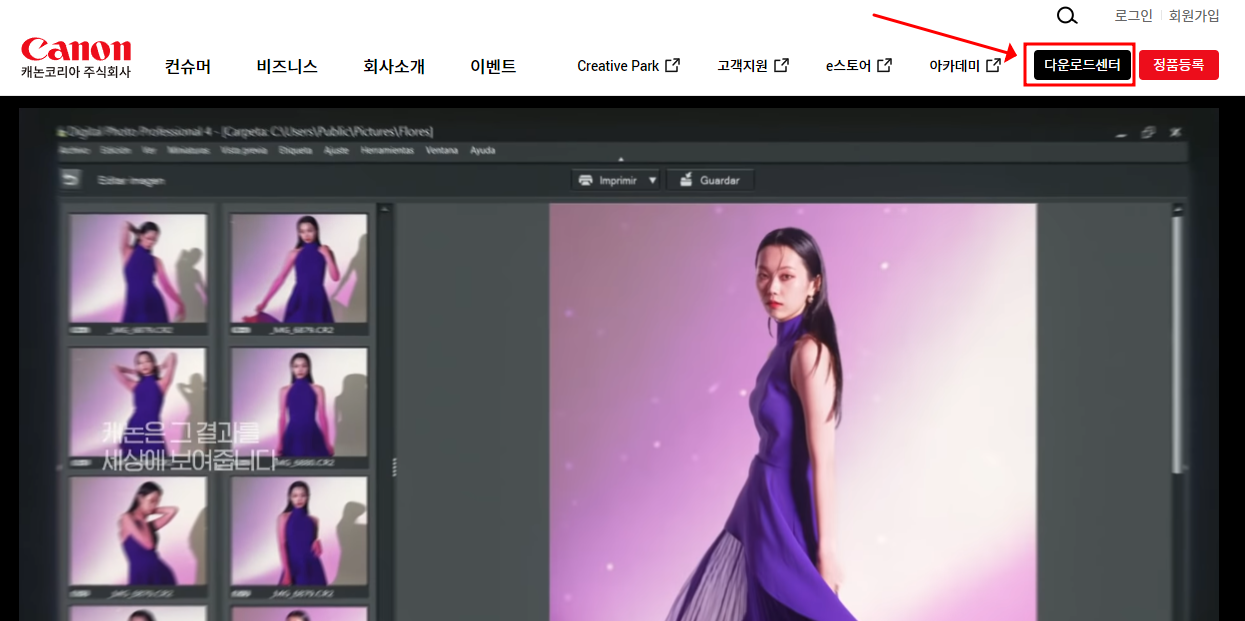
그리고 보이는 기본 화면에서 오른쪽 위에 있는 '다운로드센터' 버튼을 클릭해보시길 바랍니다.

그리고 나면 현재 본인이 쓰고 있는 캐논 제품을 '두가지 방법'으로 검색하게 되어 있는데요. 제품의 '모델명'을 정확히 알고 있는 경우, 제품 검색으로 선택 부분에서 모델명을 직접 입력하면 되고, 모델명을 정확히 모르는 경우엔 오른쪽에 있는 '제품 유형으로 선택' 부분을 눌러 제품 유형을 찾으시면 됩니다. 전 모델명을 알고 있어서 모델명을 적어봤어요.

전 이를 바탕으로 '제품 검색으로 선택' 부분에 캐논의 'G3910' 모델을 적어봤습니다. 그럼 아래쪽에 이렇게 그 제품 이름이 보이는데, 이것을 한번 클릭해보세요.

넘어가면 이 제품과 관련된 여러가지 종류의 유틸리티가 보이게 되는데요. 이 중에서 왼쪽 부분에 있는 '자료 유형' 탭에서 '드라이버'라고 써 있는 것을 클릭해보시길 바랍니다.

그럼 오른쪽에 '드라이버'와 관련된 소프트웨어만 남게 됩니다. 이 중에서 기본적으로는 '풀 드라이버' 혹은 '기본 드라이버' 같은 이름으로 써 있는 프로그램을 클릭하시면 되요.

그 다음 페이지엔 이 프로그램을 이용할 수 있는 운영체제, 개요에 대한 사항들이 나오는데요. 이런 내용을 다 읽고 한 가운데에 있는 '동의' 버튼을 클릭하고 나면, 다운로드를 진행할 수 있습니다.


이때 프로그램 기본 화면은 이런 식으로 되어 있습니다. 여기서 한 가운데에 있는 '설정 시작' 버튼을 누르면, 구체적인 설치가 시작될꺼에요. 그리고 중간에 설치를 하다보면, 이렇게 프린터 '연결'을 하게 되는 부분이 있는데요. 무선 연결을 할 것인지, usb 연결을 할 것인지 선택하고, 관련 연결을 하면 프린터 드라이버 설치가 완료될꺼에요.




최근댓글